ich beschäftige mich mitMicrosoft Excel-CommunityEines der oben genannten Probleme ist das Generieren von Zufallszahlen zwischen 1 und 10 in Excel, wobei sich keine der Zahlen wiederholt (dh keine).
Mein erster Instinkt war, die RANDBETWEEN-Funktion zu verwenden.
Ich habe einige zufällige Daten in Excel schnell überprüft und bin fehlgeschlagen - es gab Duplikate in den Ergebnissen.
Folgendes bekomme ich, wenn ich die RANDBETWEEN-Funktion verwende:
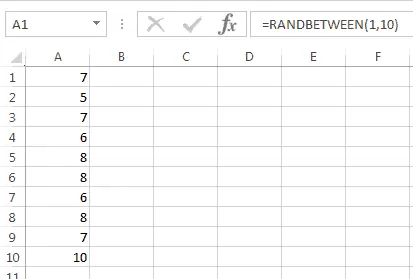
Also musste ich auf die RAND-Funktion zurückgreifen.
Es funktioniert gut mit einer vernachlässigbaren Wahrscheinlichkeit, dass sich eine Zahl wiederholt (ich habe es mehrmals an über 100,000 Zellen getestet und es hat sich nicht wiederholt.
Wenn Sie viele Zufallszahlen generieren, können Sie es einmal testen).
Generieren Sie einen eindeutigen Satz von Zufallszahlen in Excel
So verwenden Sie die RAND-Funktion, um eine Reihe eindeutiger Zufallszahlen in Excel zu generieren:
- Verwenden Sie in einer Spalte die Formel =RAND(), um eine Reihe von Zufallszahlen zwischen 0 und 1 zu generieren.
- Nachdem die Zufallszahl generiert wurde, konvertieren Sie sie in einen Wert, damit sie nicht immer wieder neu berechnet wird, um Ihre Arbeitsmappe zu verlangsamen.
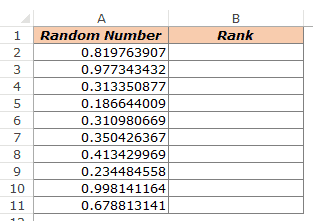
- Verwenden Sie in der angrenzenden Spalte die folgende RANK-Formel und kopieren/ziehen Sie andere Zellen (hier verwende ich sie nur für 10 Zahlen, also A2:A11. Sie können den Bereich entsprechend anpassen).
=Rang (A2, $A$2:$A$11)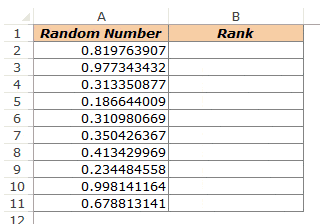
- Das ist es.Sie haben eine Liste mit Zufallszahlen von 1 bis 10, und keine der Zahlen wird sich wiederholen.
Hinweis:Denken Sie daran, Zellen mit der RAND-Funktion von Formeln in Werte umzuwandeln, da sonst jedes Mal, wenn Sie etwas in der Arbeitsmappe ändern, die Zufallszahlenliste neu berechnet und geändert wird.
Hinweis:Obwohl ich die Ergebnisse der RAND-Funktion überprüft und keine Duplikate gefunden habe, empfehle ich Ihnen dennoch, nach der Generierung dieser Zahlen zu überprüfen.Sie können die bedingte Formatierung verwenden, um Duplikate hervorzuheben, oder die Option zum Entfernen von Duplikaten verwenden, um sie zu entfernen.
Verwenden Sie eine andere Technik, um Zufallszahlen ohne Wiederholungen zu generieren?
Lass es mich im Kommentarbereich wissen.









